
Trimiterea unui e‑mail în Mail pe Mac
Puteți să trimiteți e-mailuri, să salvați e-mailuri drept ciorne și să programați e-mailuri pentru a le trimite mai târziu.
Înainte de a putea să trimiteți un e-mail, trebuie să adăugați cel puțin un cont de e-mail în aplicația Mail.
Trimiterea unui e‑mail
Accesați aplicația Mail
 de pe Mac.
de pe Mac.Faceți clic pe
 în bara de instrumente Mail.
în bara de instrumente Mail.În câmpul Către, introduceți adresa de e‑mail la care doriți să trimiteți mesajul.
De asemenea, puteți să trimiteți e-mailuri unui grup de adrese de e-mail din aplicația dvs. Contacte sau să ascundeți toate adresele de e-mail, pentru a proteja intimitatea destinatarilor. Consultați Trimiterea e-mailurilor către grupuri în Mail.
Introduceți subiectul e-mailului în câmpul Subiect.
În câmpul Mesaj (sub subiect), introduceți mesajul.
Puteți să formatați textul e-mailului și să trimiteți poze și alte fișiere ca fișiere atașate la e-mail.
Faceți clic pe
 .
.
Salvarea unei ciorne
Accesați aplicația Mail
 de pe Mac.
de pe Mac.Asigurați-vă că sunteți în mesajul pe care doriți să îl salvați, apoi selectați Fișier > Salvează.
De asemenea, puteți închide fereastra mesajului, apoi faceți clic pe Salvează în dialogul care apare.
Când doriți să reveniți la ciornă, o puteți găsi în cutia poștală Ciorne (din bara Favorite sau bara laterală Mail).
Programarea unui e-mail
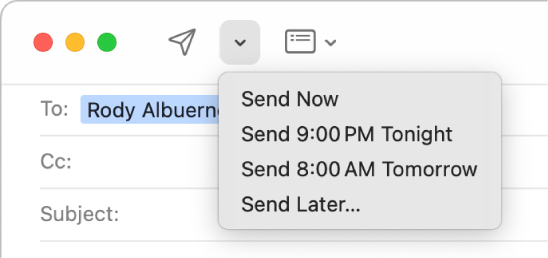
Accesați aplicația Mail
 de pe Mac.
de pe Mac.Efectuați una dintre următoarele acțiuni:
Programați un e-mail: Faceți clic pe meniul pop-up de lângă
 , apoi selectați o oră sau alegeți Trimiteți mai târziu pentru a fixa data și ora.
, apoi selectați o oră sau alegeți Trimiteți mai târziu pentru a fixa data și ora.Acest e-mail apare în cutia poștală Trimitere ulterioară din bara laterală Mail.
Schimbați ora programată pentru un e-mail: Faceți dublu clic pe e-mail în cutia poștală Trimitere ulterioară, apoi faceți clic pe Editează în colțul din dreapta sus.
Împiedicați trimiterea unui e-mail programat: Selectați un e-mail din cutia poștală Trimitere ulterioară, apoi faceți clic pe
 .
.
Utilizarea “Instrumente de scris” pentru rezumarea, corectarea sau modificarea e‑mailului dvs.
Dacă aveți un Mac cu M1 sau ulterior, puteți utiliza “Instrumente de scris” pentru a rezuma textul selectat cu un clic, a corecta ceea ce lucrați și a crea diferite versiuni ale aceluiași text pentru a vă ajuta să găsiți formularea și tonul potrivite. Consultați Utilizarea “Instrumente de scris” cu Apple Intelligence.